-
Humanimal


******
Ce tutoriel a été réalisé avec Psp X9
Mais peut être fait avec d’autres versions
******
Pour proposer mes tutoriels sur votre forum ou groupeMerci de m’en faire la demande
******
Si vous publiez votre création sur un site ou blogMerci de mettre un lien vers le tutoriel
Merci de votre compréhension
******
Les tubes que j'utilise pour mes tutorielsOnt été reçus sur des groupes des auteurs des tubes
Dont j’ai l’autorisation pour les employer
Ou
Ont été trouvés sur le net, par mes nombreuses recherchesSi un de ces tubes vous appartient, merci de me contacter
Pour que je puisse ajouter le lien vers votre site
******
Filtres utilisés
Graphics Plus – Cross Shadow

******
Matériels utilisés2 personnages voir ici
4 misted paysage
1 deco - 1 texte
1 palette des couleurs
5 sélections à placer dans le dossier Sélections de votre PSP
d'après un template d'Yvonne
******
Dans Styles et textures
Mettre en avant plan la couleur #f3f4ef
En arrière plan la couleur #90795a

Etape 1
Fichier – Nouveau – Nouvelle image de 900 x 500 pixels
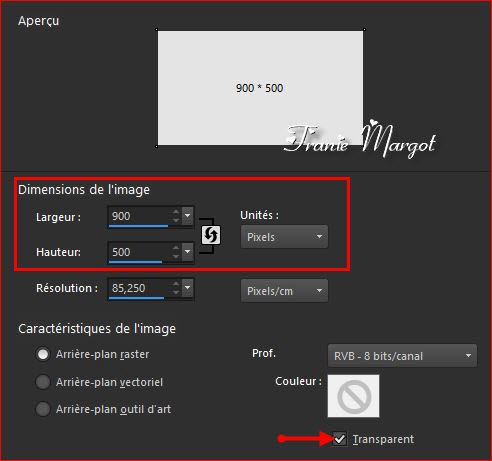
Verser dans le calque transparent la couleur #779ec9
Effets – Effets de textures – Stores
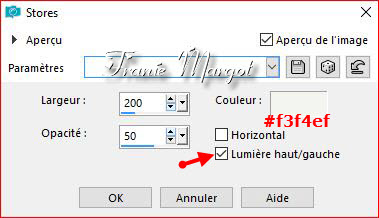
Effets – Effets de réflexion – Motif rotatif

Effets – Effets de texture – Textile
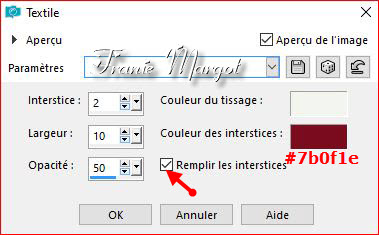
Etape 2
Calques – Nouveau calque rasterSélections – Charger la sélection à partir du disque (selection1)

Verser la couleur #f3f4ef
Sélections – Inverser
Verser la couleur #90795a
Sélections – Désélectionner
Etape 3
Prendre l'outil Sélection – Sélection personnalisée

SUPPRIMER
Sélections – Désélectionner
Sélections – Charger la sélection à partir du disque (selection2)
Cliquer 5 fois sur la touche SUPPRIMER
Sélections – Désélectionner
Réglage – Ajouter du bruit
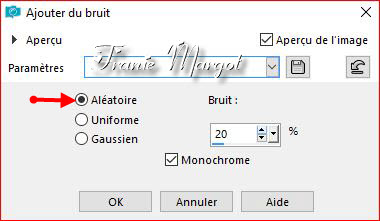
Effets – Modules externes – Graphics Plus – Cross Shadow

Effets – Effets 3D – Ombre portée
-2 / -2 / 50 / 50,00 / #f3f4ef
Etape 4
Calques – Nouveau calques Raster
Sélections – Charger la sélection à partir du disque (selection3)
Verser la couleur #779ec9
Sélections – Désélectionner
Calques – Nouveau calques Raster
Sélections – Charger la sélection à partir du disque (selection4)
Verser la couleur #f3f4ef
Sélections – Désélectionner
Etape 5
Rester sur le calque Raster 4
Prendre la baguette magique
Cliquer sur le premier cadre à gauche
Calques – Nouveau calque raster
Ouvrir le *paysage_484_franiemargot*
Copier – Coller dans la sélection
Réglage – Netteté – Davantage de netteté
Effets – Effets 3D – Ombre portée
0 / 0 / 50 / 20,00 / #000000
Sélections – Désélectionner
Etape 6
Vous placer à nouveau sur le calque Raster 4
Prendre à nouveau la baguette magique
Cliquer sur le 2ème cadre à gauche
Calques – Nouveau calque raster
Ouvrir le *paysage_485_franiemargot*
Copier – Coller dans la sélection
Réglage – Netteté – Davantage de netteté
Effets – Effets 3D – Ombre portée
0 / 0 / 50 / 20,00 / #000000
Sélections – Désélectionner
Etape 7
Vous placer à nouveau sur le calque Raster 4
Prendre à nouveau la baguette magique
Cliquer sur le 1er cadre à droite
Calques – Nouveau calque raster
Ouvrir le *paysage_483_franiemargot*
Copier – Coller dans la sélection
Réglage – Netteté – Davantage de netteté
Effets – Effets 3D – Ombre portée
0 / 0 / 50 / 20,00 / #000000
Sélections – Désélectionner
Etape 8
Vous placer à nouveau sur le calque Raster 4
Prendre à nouveau la baguette magique
Cliquer sur le 2ème cadre à droite
Calques – Nouveau calque raster
Ouvrir le *paysage_482_franiemargot*
Copier – Coller dans la sélection
Réglage – Netteté – Davantage de netteté
Effets – Effets 3D – Ombre portée
0 / 0 / 50 / 20,00 / #000000
Sélections – Désélectionner
Etape 9
Fusionner avec le calque du dessous (5 fois)
Prendre l'outil Sélectionner (K)
Avec les paramètres ci-dessous

Cliquer sur la lettre M pour désélectionner
Effets – Effets 3D – Ombre portée
-2 / 5 / 70 / 25,00 / #000000
Etape 10
Ouvrir l'élément 1
Copier – Coller comme un nouveau calque
Objets – Aligner – Haut
Calques – Réorganiser – Déplacer vers le bas
Effets – Effets 3D – Ombre portée
1 / 1 / 100 / 1,00 / #000000
Etape 11
Vous placer sur le calque en bas de la pile (Raster 1)
Sélections – Charger la sélection à partir du disque (selection5)
Sélections -Transformer la sélection en calque
Sélections - Désélectionner
Réglage – Netteté – Davantage de netteté
Effets – Effets 3D – Ombre portée
0 / 0 / 50 / 5,00 / #000000
Etape 12
Image – Ajouter des bordures symétriques de 2 pixels couleur #7b0f1e
Sélections – Sélectionner tout
Edition – Copier
Image – Taille du support
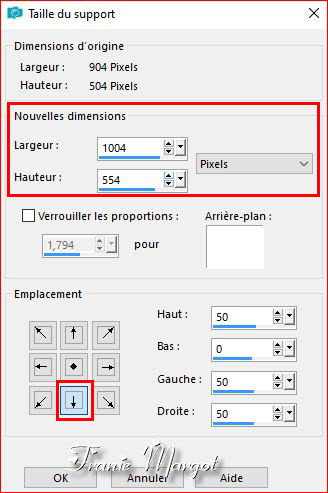
Sélections - Inverser
Coller dans la sélection l'image en mémoire
Réglage – Flou – Flou gaussien

Effets – Effets de réflexion – Motif

Effets – Effets de bords – Accentuer
ou Netteté suivant vos couleurs pour être harmonieux
Sélections – Inverser à nouveau
Effets – Effets 3D – Ombre portée
0 / 0 / 100 / 50,00 / #000000
Sélections – Désélectionner
Etape 13
Ouvrir le tube * Humanimal_1_franiemargot *
Copier – Coller comme un nouveau calque
Image – Redimensionner à 70% tous les calques décochés
Placer comme sur le modèle
Prendre l'outil Sélectionner (K)
Avec les paramètres ci-dessous

Réglage – Netteté – Davantage de netteté
Calques – Dupliquer
Vous placer sur le calque du dessous (Raster 2)
Effets – Effets de distorsion – Vent
Revenir sur le calque du dessus (Copie de Raster 2)
Effets – Effets 3D – Ombre portée
10 / 10 / 60 / 15,00 / #000000
Etape 14
Ouvrir le texte * Humanimal *Copier – Coller comme un nouveau calque
Placer comme sur le modèle ou à votre convenance
Effets – Effets 3D – Ombre portée
2 / 2 / 60 / 5,00 / #000000
Etape 15
Signer votre travail
Image – Ajouter des bordures symétriques de 1pixel couleur #7b0f1e
Enregistrer en JPG
******
Voilà ! Le tag es terminé
Fait le 30.01.2020
Vérifié le 30.01.2020
******
Vous pouvez m' envoyer vos réalisations
Je me ferai un plaisir de les mettre sur la page des versions
mon adresse mail : franiemargot@sfr.fr
*******
Une autre versionles tubes sont détourés par mes soins
******
Une autre version - Testée par mon amie Paulette que je remercie
******
Vos versions voir ici
-
Commentaires
Aucun commentaire pour le moment Suivre le flux RSS des commentaires
Suivre le flux RSS des commentaires
Vous devez être connecté pour commenter




























